GPS平台、网站建设、软件开发、系统运维,找森大网络科技!
https://cnsendnet.taobao.com
来自森大科技官方博客
http://www.cnsendblog.com/index.php/?p=926
散打狼:安装之前要安装.net framework4.5.2
MySQL推出的8.0版本亮点多多,尤其是两倍的提速更让我们迫不及待地安装一睹为快。然而目前我们所用的版本还在5.7之前,今天小编给家分享一下MySQL8.0的安装,尤其是多版本MySQL的共存。
工具/原料
方法/步骤
安装文件的mysql-installer-community-8.0.3.0-rc.msi的百度网盘链接:https://pan.baidu.com/s/1oetOQL8YDiLSPwhDgLKzpg 提取密码:0gyo
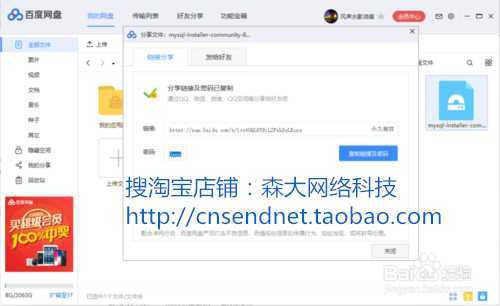
下载后,双击msi文件安装。
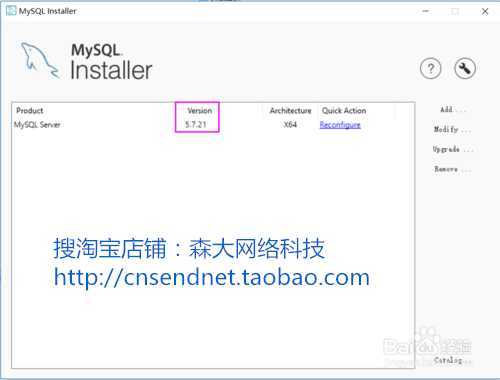
如果检测到已安装MySQL版本,点击右侧Add按钮。之前未安装过其他版本则依次点击Next。
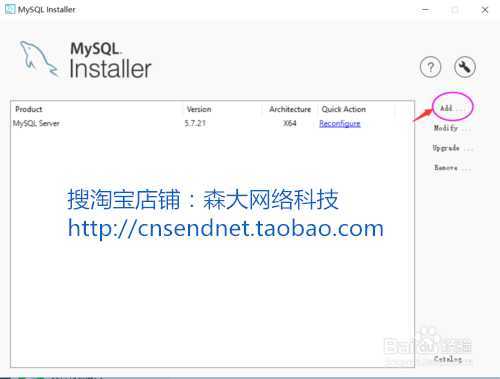
选择MySQL Servers选项。
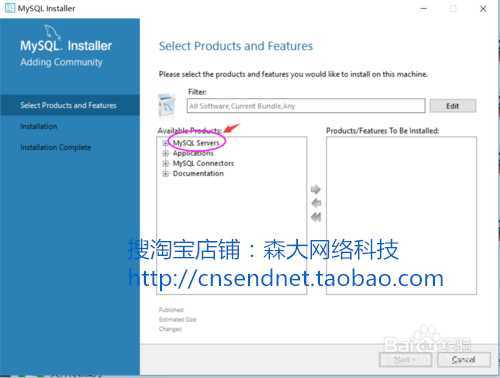
选择MySQL Servers选项。
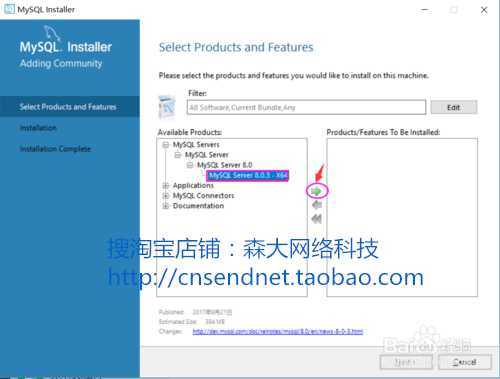
点击Next按钮。
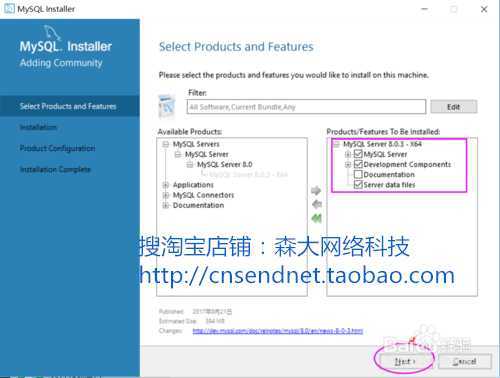
点击Execute按钮。
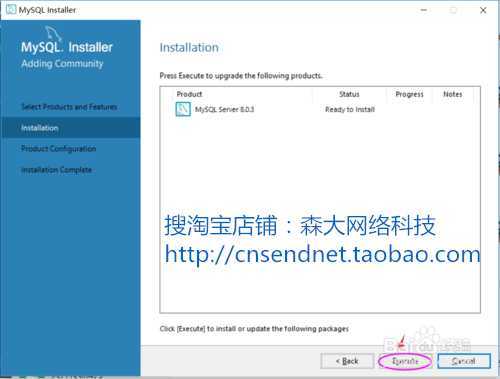
点击Next按钮。
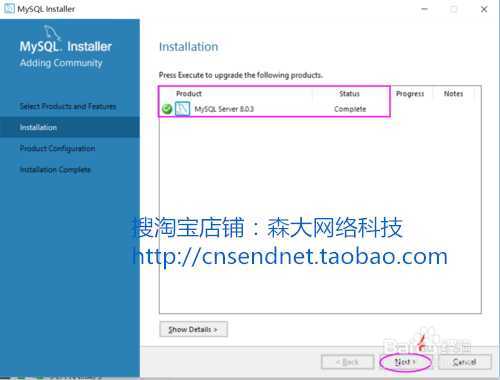
如果已安装其他版本MySQL,端口位置会出现黄色感叹号。
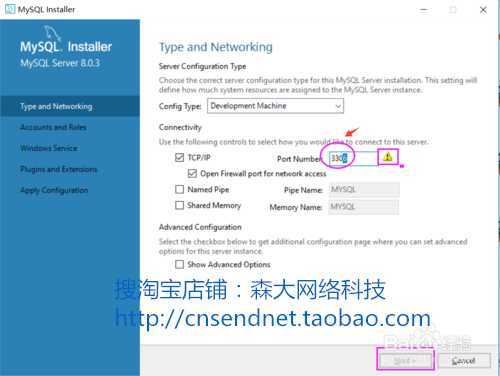
这里我将端口号改成了3308,当然大家也可以将其他版本的端口号改成3306以外的端口,8.0版本使用默认的3306端口。请牢记端口号。点击Next按钮。
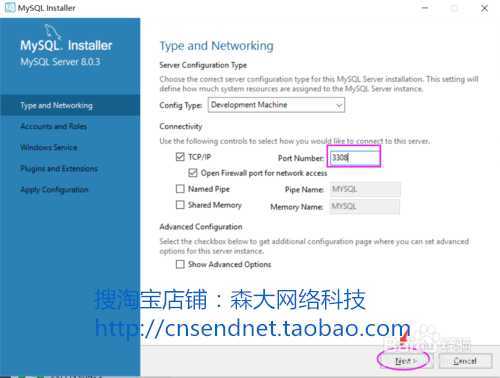
11.设置root密码,请牢记密码。添加用户,用户也可以等安装完成后再添加。
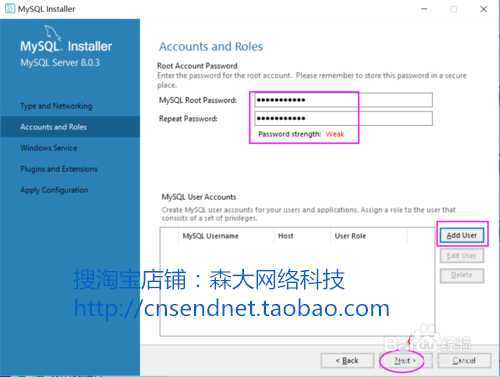
12.设置服务名称,该名称即为电脑系统中MySQL8.0的服务名称。点击Next按钮。
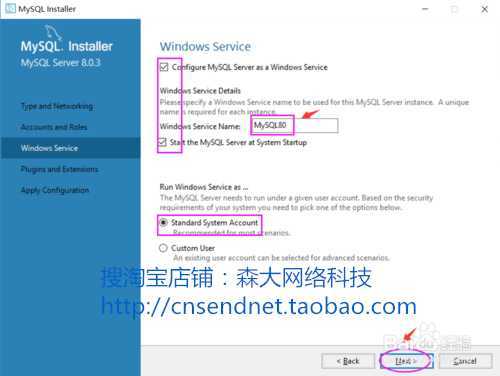
13.点击Execute按钮。
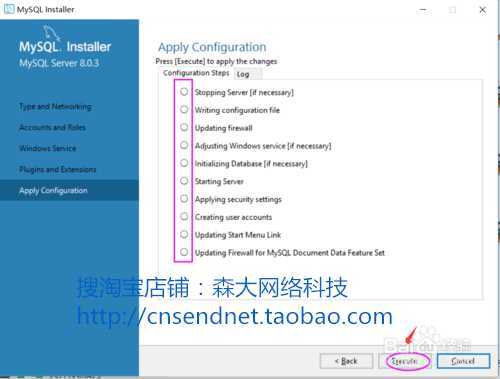
14.待所有的Configuration前出现绿色√后,点击Finish按钮。
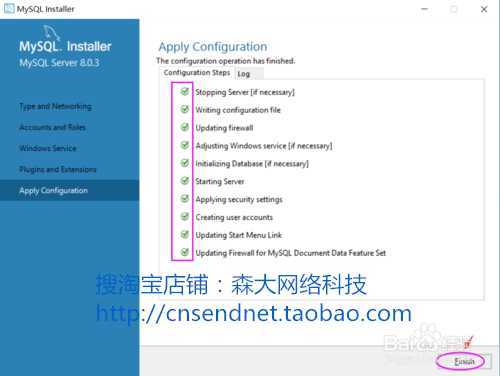
15.点击Next按钮。
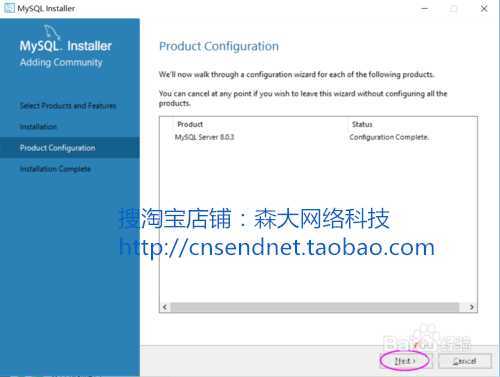
16.点击Finish按钮。
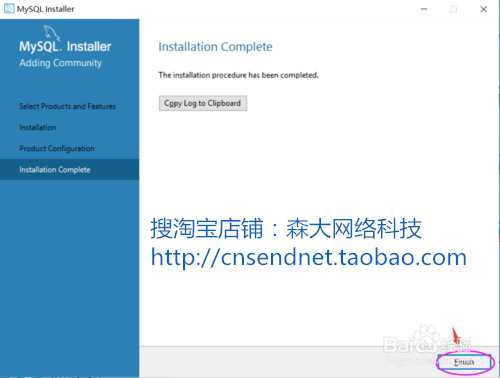
17.安装完成,现在看到已经有两个版本的MySQL同时存在了。
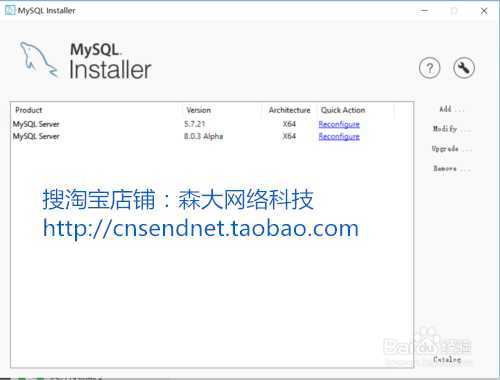
18.新建个数据库连接测试一下安装是否正确。
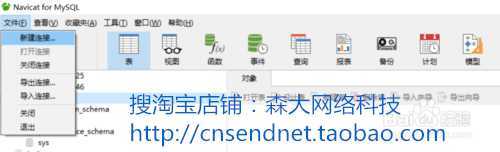
19.建立连接。此处的端口号、root密码为刚刚安装时设置的。
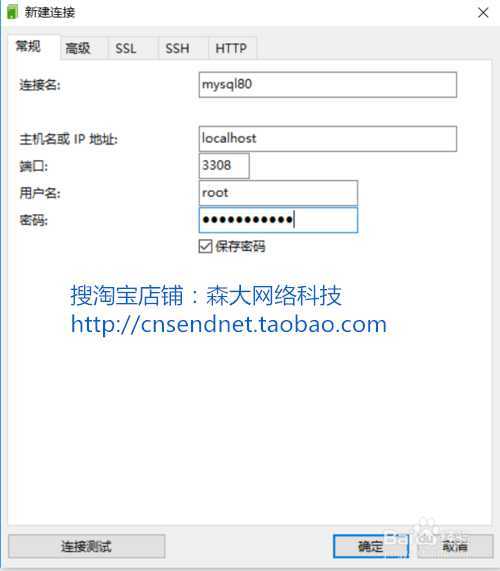
20.连接完成,说明安装正确。
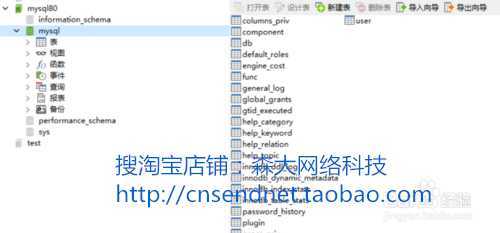
GPS平台、网站建设、软件开发、系统运维,找森大网络科技!
https://cnsendnet.taobao.com
来自森大科技官方博客
http://www.cnsendblog.com/index.php/?p=926
原文:https://www.cnblogs.com/cnsend/p/13263682.html